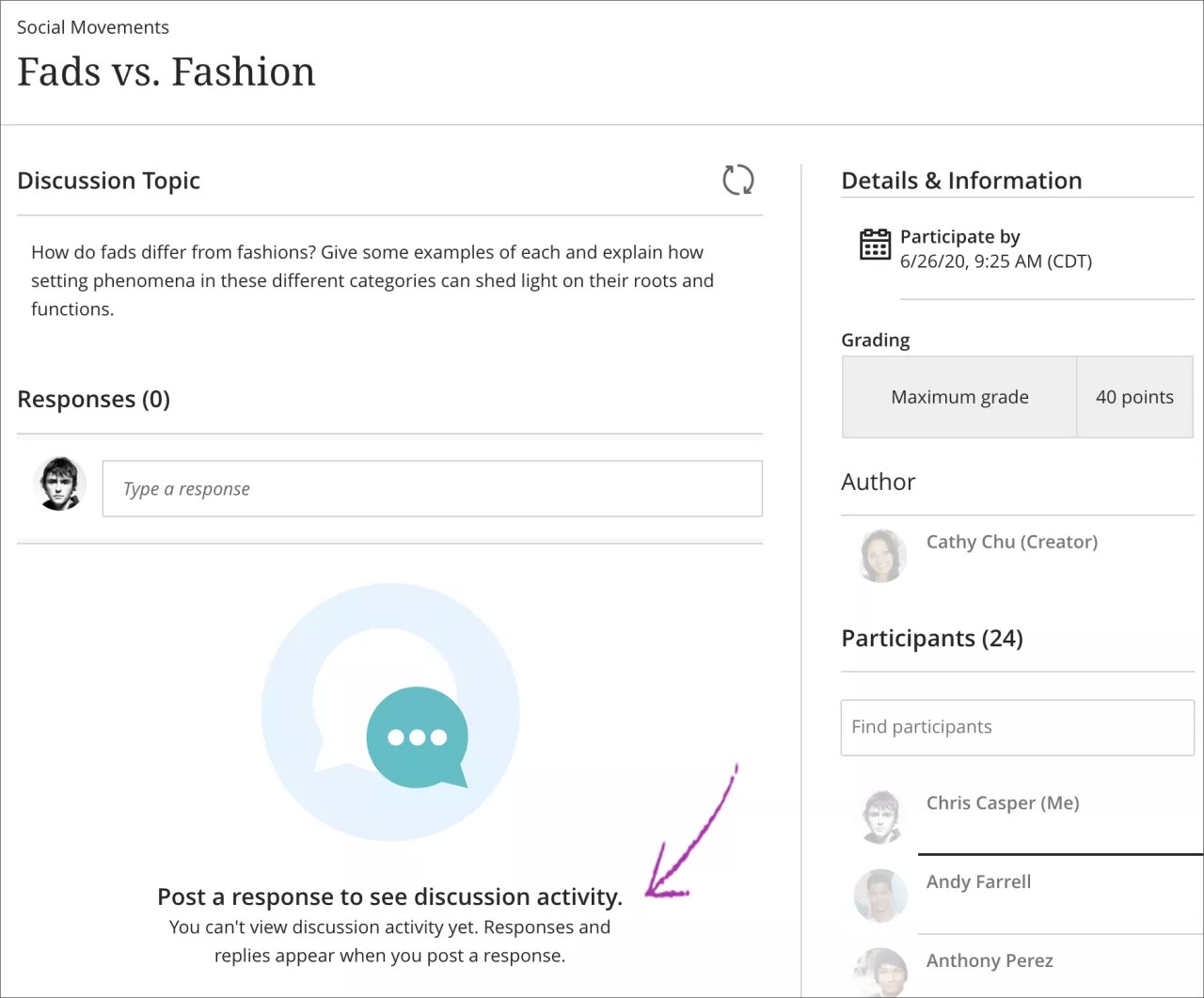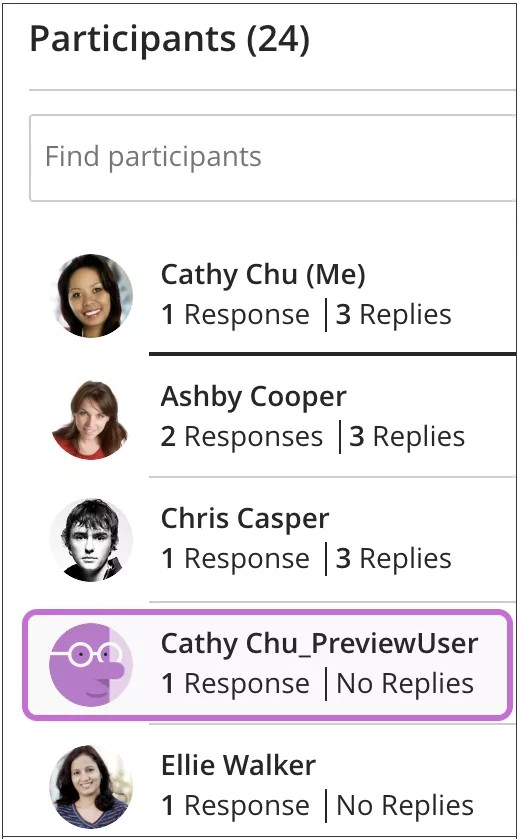왜 토론 게시글을 볼 수 없습니까?
잘못해서 게시글을 초안으로 저장하지 않았는지 확인합니다. 포럼 페이지로 돌아가서 화면표시 메뉴에 접근하여 초안만을 선택합니다.
기본 토론 게시판, 포럼 또는 토론글 페이지 상단에서 검색을 선택한 다음 메시지에 사용한 단어를 검색합니다.
텍스트가 손실되는 경우를 방지할 수 있습니까?
코스에 텍스트를 추가하는 동안 인터넷 연결이 끊기거나 소프트웨어 오류가 발생하는 경우 작업이 손실되는 것을 방지할 수 있습니다. Notepad 또는 TextEdit와 같이 간단한 오프라인의 텍스트 편집기에 내용을 입력한 다음 작업을 코스에 복사 및 붙여 넣을 수 있습니다.
또는 제출하거나 저장하기 전에 추가할 모든 텍스트를 복사할 수 있습니다. 텍스트를 선택하고 마우스 오른쪽 버튼을 클릭하여 복사합니다. 또한 복사하고 붙여 넣는 데 키 조합을 사용할 수도 있습니다.
- Windows: 전체 텍스트를 모두 선택하려면 Ctrl + A, 복사하려면 Ctrl + C, 붙여 넣으려면 Ctrl + V를 사용합니다.
- Mac: 전체 텍스트를 모두 선택하려면 command + A, 복사하려면 command + C, 붙여 넣으려면 command + V를 사용합니다.
Microsoft® Word에서 텍스트를 붙여 넣을 수 있습니까?
편집기에서 텍스트를 직접 입력하고 사용 가능한 옵션으로 서식을 지정하여 최상의 결과를 얻을 수 있습니다.
Word 문서에서 편집기로 직접 텍스트를 복사하여 붙여 넣을 때 문제가 발생할 수 있습니다. 원래 서식이 원하는 대로 표시되지 않을 수 있습니다. 편집기에 텍스트를 붙여 넣은 후 서식을 제거하거나 추가하지 못할 수도 있습니다. 서식 문제를 방지하기 위해 서식을 제거하고 편집기의 옵션을 사용하여 서식을 다시 지정할 수 있습니다.
편집기에 텍스트를 붙여 넣은 후 Word 서식을 제거하려면 전체 텍스트를 모두 선택하고 서식 제거 아이콘을 선택합니다. 모든 서식이 제거됨을 알고 있는 경우에만 이 옵션을 사용하십시오.. 모든 글머리 기호, 번호가 매겨진 목록, 들여쓰기, 줄 간격, 가운데 정렬 텍스트, 글꼴 서식 및 크기 등이 제거됩니다.
또는 편집기에 텍스트를 추가하기 전에 메모장 또는 TextEdit와 같이 간단한 오프라인 텍스트 편집기에 텍스트를 붙여 넣고 서식을 삭제할 수 있습니다. 그런 다음 편집기에 텍스트를 붙여 넣고 원하는 대로 서식을 지정할 수 있습니다.
내 급우의 토론 게시물을 볼 수 없는 이유는 무엇입니까?
교수자는 학생이 토론에 응답해야 다른 응답과 댓글을 읽을 수 있도록 할 수 있습니다. '먼저 게시'하면 급우의 응답에 영향을 받지 않습니다. 이러한 유형의 토론을 열면 "토론 활동을 보려면 응답을 게시하십시오. 아직 토론 활동을 볼 수 없습니다. 응답을 게시하면 응답과 댓글이 나타납니다."라는 메시지가 나타납니다.
미리 보기 사용자는 누구입니까?
참가자 목록에서 교수자의 성 뒤에 _PreviewUser가 덧붙여진 사용자가 표시될 수 있습니다. 교수자가 학생의 관점에서 코스 콘텐츠를 검토하기 위해 미리 보기 사용자를 추가한 것입니다.